第5章 Caymanのレイアウト
この章では、Caymanのレイアウトを説明します。 ここでCaymanを使うのは、あくまでテーマの一例としてで、他のレイアウトとの優劣を問題にするものではありません。 加えて、一般的なレイアウトの仕組みも説明します。
以下の説明では、index.md(サイトの入口にあたるページ)を新たに作成し、そのファイルとレイアウトの関連を見ていきます。
レイアウトファイルの置き場
Jekyllではレイアウトファイルの置き場は/_layoutsです。
ただし、最初のスラッシュはJekyllのソースファイルのトップディレクトリです。
Linuxのルートディレクトリではないので注意してください。
Caymanはgemで提供されるので、そのレイアウトはgemがおかれている場所の_layoutsディレクトリになります。
bundle info jekyll-theme-cayman
* jekyll-theme-cayman (0.2.0)
Summary: Cayman is a Jekyll theme for GitHub Pages
Homepage: https://github.com/pages-themes/cayman
Path: /(gemのおいてあるディレクトリ)/jekyll-theme-cayman-0.2.0
Reverse Dependencies:
github-pages (227) depends on jekyll-theme-cayman (= 0.2.0)
gemの_layoutディレクトリのdefault.htmlがCaymanのレイアウトを記述したファイルになります。
default.htmlはHTMLファイルですが、Liquidの記述も含まれています。
レイアウトの構成
Caymanは次のようなレイアウト構成になっています。
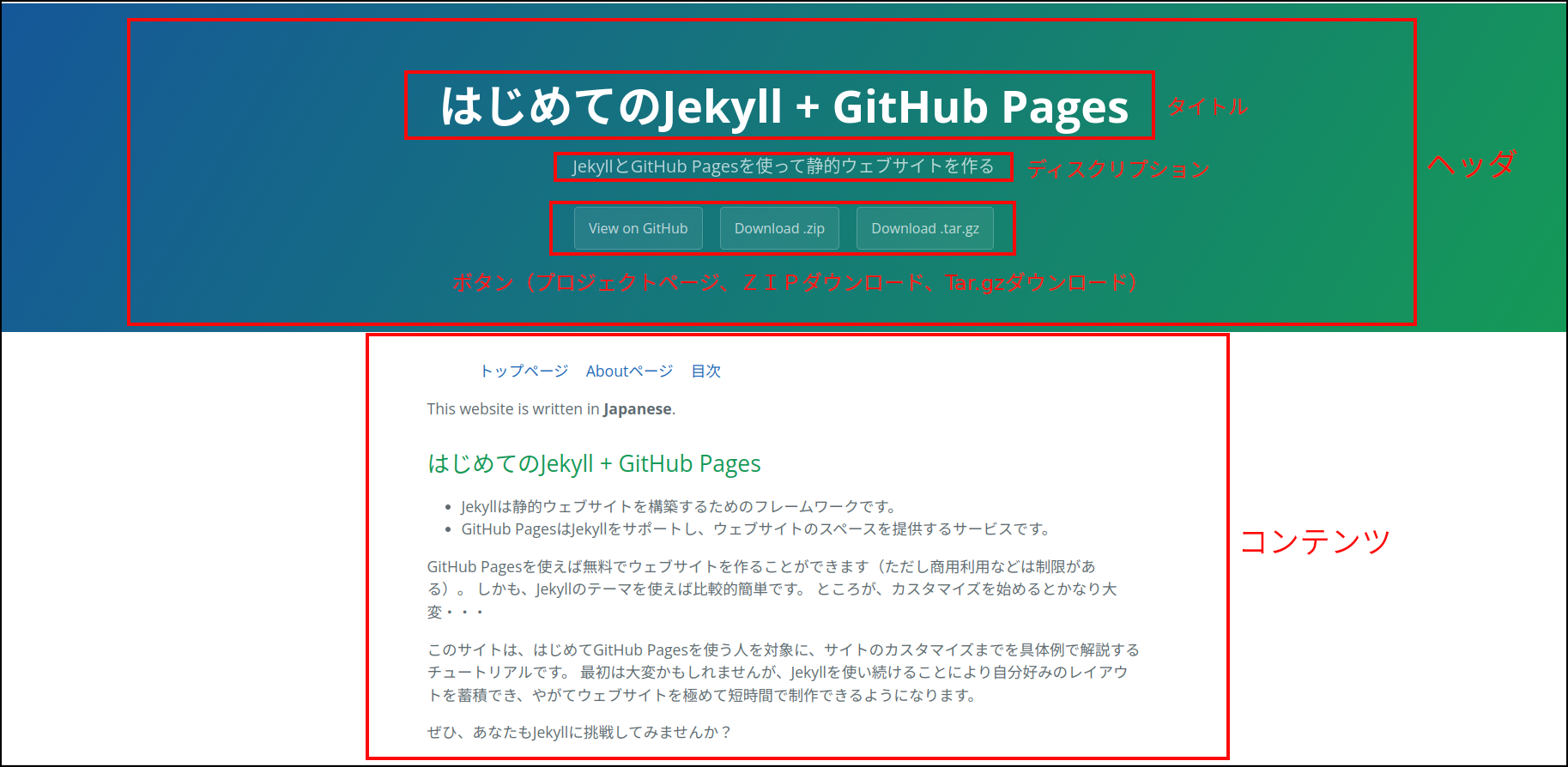
- 上の青い部分が「ヘッダ」で、その中に「タイトル」「ディスクリプション」「ボタン」がある
- 「ボタン」はレポジトリへのリンクとZIP、TAR.GZのダウンロードの3つ
- 下の白い部分が「コンテンツ」
index.htmlなどのファイルで変更できるのは「タイトル」「ディスクリプション」「コンテンツ」です。
タイトルとディスクリプション
タイトルとディスクリプションはdefault.htmlの19、20行目で記述されています。
<h1 class="project-name">{{ page.title | default: site.title | default: site.github.repository_name }}</h1>
<h2 class="project-tagline">{{ page.description | default: site.description | default: site.github.project_tagline }}</h2>
HTMLに埋め込まれている{{と}}で囲まれている部分はLiquidというプログラミング言語です。
これは「テンプレート・エンジン」と呼ばれることもあります。
h1タグのところがタイトルです。
page.title | default: site.title | default: site.github.repository_name
page.titleはページのタイトル。 例えば、index.mdのフロントマターにtitle: インデックスページと書かれていたとすると、その文字列「インデックスページ」がpage.titleに代入される。 フロントマターにtitleがなければ、nilが代入される。site.titleはサイトのタイトル。 例えば、_config.ymlにtitle: サンプルサイトと書かれていたとすると、「サンプルサイト」がsite.titleに代入される。site.github.repository_nameはGitHubのレポジトリーの名前。 ローカルでJekyllを動かすときには、jekyll-github-metadatagemがGitHubに問い合わせて情報を取得する。- 縦棒
|はフィルターと呼ばれるLiquidの構文で、|の左の値が右への入力になる。 縦棒を「パイプ」という。 また、左側の出力と右側の入力をつなげる機能も「パイプ」という。 default:はフィルターの動作を規定するコマンドで、入力が空文字列、nil、falseのいずれかであればデフォルト値(default:の次に書かれている式)をとる。 それ以外であればパイプから入力された式を値とする。
これよりこのLiquidのフィルタは
- ページタイトルがあればページタイトルを出力
- ページタイトルがなくてサイトタイトルがあれば、サイトタイトルを出力
- ページタイトルもサイトタイトルもなければ、GitHubレポジトリ名を出力
となります。 同様にディスクリプションも
- ページディスクリプションがあればページディスクリプションを出力
- ページディスクリプションが無くてサイトディスクリプションがあれば、サイトディスクリプションを出力
- ページディスクリプションもサイトディスクリプションもなければ、GitHubレポジトリのディスクリプション(レポジトリのAboutに書かれている文章)を出力
となります。
{{と}}で囲む構文では、二重波カッコに囲まれたLiquidの値がHTMLのその部分に書き出されます。
index.mdのフロントマターには、原則としてタイトルとディスクリプションを記述するのが望ましいです。
タイトルやディスクリプションを書いたフロントマターの例:
---
layout: default
title: はじめてのJekyll + GitHub Pages
description: JekyllとGitHub Pagesを使って静的ウェブサイトを作る
---
---の行で前後を囲まれた部分はフロント・マター(書物の前付–書籍の本文の前に入れる序文、目次などの総称)という。 そこには、yaml形式で情報を書く。 「キー: 値」はハッシュ(連想配列)を表す。 区切のコロン(:)の後には半角空白が必要である- 「layout」はその文書のレイアウトを表すファイルを指す
- 「title」はこの記事のタイトル
- 「description」はこの記事の説明
フロントマターが無いファイルについてはJekyllは何もせずにそのまま出力ページにコピーします。
フロントマターに記述する内容が無くても、MarkdownをHTMLにしたければフロントマターが必要です。
その際は、---を2行書いておくだけで大丈夫です。
コンテンツ
コンテンツはindex.mdのフロントマターを除いた本体部分です。 拡張子が「.md」なので、Markdownで記述します。 この部分でもLiquidが使えます。 (以下の例ではLiquidを使っていません)
index.mdの参考例:
---
layout: home
title: はじめてのJekyll + GitHub Pages
description: JekyllとGitHub Pagesを使って静的ウェブサイトを作る
---
This website is written in **Japanese**.
## はじめてのJekyll + GitHub Pages
- Jekyllは静的ウェブサイトを構築するためのフレームワークです。
- GitHub PagesはJekyllをサポートし、ウェブサイトのスペースを提供するサービスです。
GitHub Pagesを使えば無料でウェブサイトを作ることができます(ただし商用利用などは制限がある)。
しかも、Jekyllのテーマを使えば比較的簡単です。
このサイトは、はじめてGitHub Pagesを使う人を対象に、サイトのカスタマイズまでを具体例で解説するチュートリアルです。
最初は大変かもしれませんが、Jekyllを使い続けることにより自分好みのレイアウトを蓄積でき、やがてウェブサイトを極めて短時間で制作できるようになります。
ぜひ、あなたもJekyllに挑戦してみませんか?
コンテンツはレイアウトのcontentのところに代入されます。
Caymanのレイアウトdefault.htmlの31行目にcontentがあります。
{{ content }}
二重のブレース{{と}}はLiquidの構文を囲むもので、その値に置き換わります。
contentはindex.mdのフロントマターを除いた部分が値になります。
_config.yamlの更新
サイトタイトルとサイトディスクリプションは_config.ymlに書きます。
これらは、ページがタイトル、ディスクリプションを持たない時にヘッダに表示されます。
サイトタイトルとサイトディスクリプションの例:
theme: jekyll-theme-cayman
title: はじめてのJekyll + GitHub Pages
description: JekyllとGitHub Pagesを使って静的ウェブサイトを作る
ここで、yamlの書き方について簡単に触れておきましょう。 なお、詳しいことはyamlのウェブサイトを参照してください。
リストは-と半角空白で表します。
たとえば
- abc
- def
- ghi
は3つの要素からなるリストです。
-の後の半角空白を省略することはできません。
このリストはRubyのデータ構造では配列に相当します。
[ "abc", "def", "ghi" ]
ハッシュはコロンで区切って表します。
(キー): (値)
コロンの後には半角空白が必要です。 これはRubyのデータ構造ではハッシュに相当します。 _config.ymlをRubyのデータ構造で表すと、
{ "theme" => "jekyll-theme-leap-day",
"title" => "はじめてのJekyll + GitHub Pages",
"description" => "JekyllとGitHub Pagesを使って静的ウェブサイトを作る" }
となります。
_config.ymlには他にも設定が必要です。
theme: jekyll-theme-cayman
show_downloads: true
lang: ja
title: はじめてのJekyll + GitHub Pages
description: JekyllとGitHub Pagesを使って静的ウェブサイトを作る
collections:
chapters:
output: true
exclude:
- README.md
- show_downloads => レポジトリのデータをダウンロードするボタンを有効にするときはtrue、無効にするときはfalse
- lang => htmlタグに記述する言語を指定。デフォルトはen-US
- collections => 共通のファイルをまとめたコレクションの記述。 詳しくは第6章で説明。
- exclude => Jekyllが出力しないファイルを指定。 サイトの開始ページindex.mdを作ったのでREADME.mdは出力する必要がない。 本来README.mdはレポジトリの説明をするもので、サイトとは直接関係ない。
Jekyllでテスト
Jekyllを動かしてテストしてみましょう。
$ bundle exec jekyll serve
ここでブラウザを立ち上げ、「localhost:4000」を開きます。
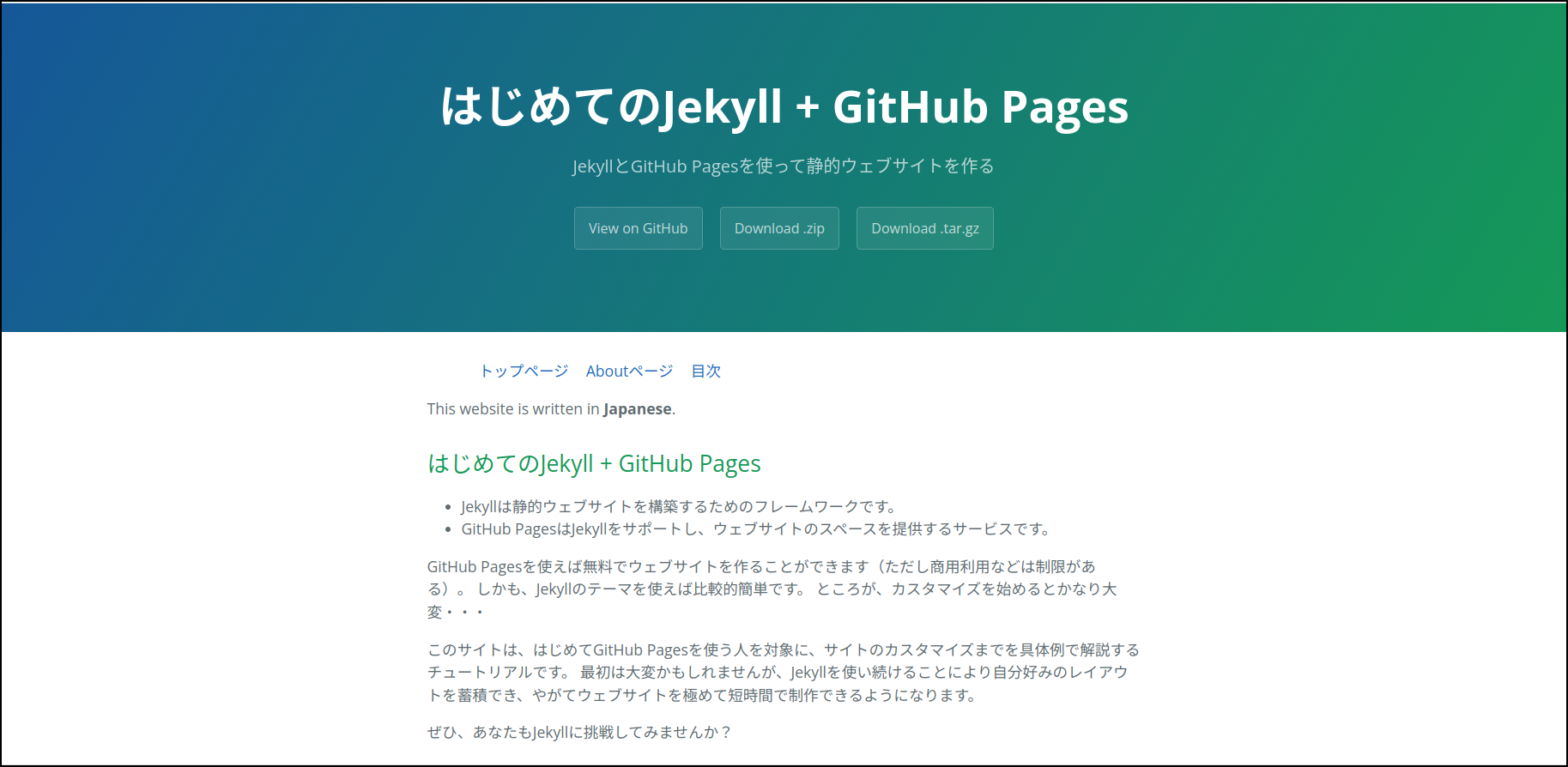
- タイトルとディスクリプションには、フロントマターのタイトル、ディスクリプションがコピーされている
- コンテンツの部分は白い背景になっている部分に表示されている
Jekyllによる開発で最も時間がかかるのは、レイアウトの作成です。 それは単にdefault.htmlを書くだけでなく、
- CSS
- Javascript
- その他
が含まれます。 その他にはサイトのファイル構成なども関わります。
テーマを使うとレイアウトが既にできあがっているので、開発の負担が非常に軽くなります。 残っているのはコンテンツを加えることだけで、マークダウンさえ書ければ誰でもできます。
_siteディレクトリ
ローカル・レポジトリを再確認すると、新しいディレクトリ「_site」ができています。
$ tree
.
├── Gemfile
├── Gemfile.lock
├── README.md
├── _config.yml
├── _site
│ ├── assets
│ │ ├── css
... ... ...
... ... ...
│ └── index.html
└── index.md
「_site」ディレクトリはJekyllによって生成されたものです。 この生成のタイミングは
- 「bundle exec jekyll serve」の直後、サービスが動いている間は、index.mdなどのファイル(_config.ymlを除く)が更新されるごと
- 「bundle exec jekyll build」で_siteを生成するとき
です。 生成時には、まず「_site」の中身を全て削除してから生成します。 うっかりして「_site」の中にファイルを手作業で作ったりすると、生成時に失くなってしまいます。
ブラウザには「_site」の中身が表示されます。 つまり、このディレクトリがウェブサービスのページを格納しているディレクトリなのです。 Jekyllは「レポジトリのファイルからページを組み立ててこのディレクトリに書き出す」ということをしていたわけです。
もし、レンタル・サーバーなどのウェブスペースを持っている場合は、この中身をアップロードすればウェブページが公開できます。